[6 種方法]如何將 GarageBand 匯出成 MP3?
是否曾偶然發現自己在 GarageBand 中創作的傑作,然後想:"如何與全世界分享,或者如何將 GarageBand 下載為 MP3?" 您並不孤單。許多音樂家和播客主持人使用 GarageBand,因為它簡單易用、功能豐富,但在分享他們的創作時卻遇到了阻礙。
本文將引導您如何將 GarageBand 的傑作匯出為 MP3,確保您的聲音傳得更遠更廣。
第 1 部分:如何將 GarageBand 保存為 MP3?
在了解 "如何在 GarageBand 中另存為 MP3" 的細節之前,確保你的 GarageBand 是最新版本至關重要。
Apple 會經常更新其應用程式,最新版本的 GarageBand 可能會包含新功能或錯誤修復,從而使匯出更加流暢。查看 App Store,確保你使用的是最新版本的 GarageBand。

逐步教學
如何匯出 GarageBand 至 mp3?了解如何將 GarageBand 轉為 MP3,甚至將 GarageBand 檔案保存為 MP3,將為你分享和欣賞音樂帶來無限可能。
- 第一步:打開你的專案:首先打開要匯出 MP3 檔案的 GarageBand 專案。
第二步:選擇 "分享": 對專案滿意後,進入畫面頂部的選單欄,找到 "分享" 選項。按一下該選項將顯示分享專案的幾種方法。查找 "將歌曲匯出到磁碟" 選項。

第三步:選擇 MP3 格式: 點擊 "將歌曲匯出到磁碟" 後,會出現一個對話框。在此,您可以為檔案命名並選擇保存位置。最重要的是,您可以找到格式選項。從可用格式列表中選擇 "MP3"。

第四步:選擇 MP3 格式: 點擊 "將歌曲匯出到磁碟" 後,會出現一個對話框。在此,您可以為檔案命名並選擇保存位置。最重要的是,您可以找到格式選項。從可用格式列表中選擇 "MP3"。

- 第五步:匯出: 設置好偏好設定後,點擊 "匯出" 按鈕。然後,GarageBand 會將你的專案轉換成 MP3 檔案,並保存在你選擇的位置。這個過程可能需要一些時間,具體取決於專案的長度和複雜程度。
額外小訣竅:GarageBand 預設情況下可能不直接支援將專案匯出到 MP3,這可能是由於一些技術或許可問題,或專利問題。用戶可以將 GarageBand 轉換為其他格式,然後使用專業工具轉換為 MP3。
第 2 部分:進一步使用 HitPaw Univd (HitPaw Video Converter)將 GarageBand 匯出為 MP3 的步驟
有時,直接將 GarageBand 專案匯出為 MP3 並不像你希望的那樣簡單直接。在這種情況下,先將 GarageBand 檔案轉換為另一種支援的格式,然後再使用 HitPaw Univd這樣的工具將其轉換為 MP3,就成了最佳解決方案。
HitPaw Univd是一款多功能工具,可輕鬆處理各種音訊和視訊轉換。當 GarageBand 無法滿足你的 MP3 匯出需求時,它是一個理想的解決方案。
為什麽選擇 HitPaw Univd轉換 MP3?
- 支持多種音訊和視訊格式,確保您的 GarageBand 專案無論原始格式如何,都能轉換為 MP3。
- 保持原始檔案的品質,確保您的音訊聽起來和在 GarageBand 中一樣好。
- 快速轉換過程,為你節省轉換大檔案或多音軌的時間。
- 設計簡潔,任何人都能輕鬆瀏覽和使用。
- 提供基本的音訊編輯功能,讓你可以根據需要進一步調整 MP3 檔案。
將音訊檔案轉換為 MP3 的步驟
第一步:從官方網站下載並安裝 HitPaw Univd。
第二步:打開程式,點擊主選單中的 "轉換",創建一個新進程。點擊左上角的 "+添加檔案",選擇 "添加音訊",將音訊檔案上傳到列表中。

第三步:點擊每個檔案右下角的倒三角,然後點擊 "轉換",將輸出格式設置為 MP3。

第四步:轉換後,將檔案保存到所需位置。完成後,你就可以共享檔案或播放並欣賞它們了。

第 3 部分:GarageBand 轉 MP3 的常見問題
Q1. 如何將 GarageBand 歌曲作為音訊檔案共享?
A1.
要以音訊檔案的形式共享 GarageBand 歌曲,首先要確保在 GarageBand 中打開了專案。然後,找到頂部的 "分享" 選單,選擇 "將歌曲匯出到磁碟"。
選擇 MP3 作為格式,根據需要調整品質設置,然後點擊 "匯出"。你的歌曲將以音訊檔案的形式保存在指定位置,隨時可供分享。
Q2. GarageBand 可以擷取音訊嗎?
A2. 可以,GarageBand 可以從視訊檔案中擷取音訊。要做到這一點,只需將視訊檔案拖放到 GarageBand 專案中即可。 GarageBand 會自動從影片中擷取音軌,讓你可以根據需要進行編輯或將其融入音樂專案中。
結論
將 GarageBand 專案轉換為 MP3,可確保您的音樂擁有更廣泛的受眾,並相容各種設備和平台。雖然 GarageBand 本身提供了一個簡單直接的匯出過程,但仍有可能出現問題。
在這種情況下,HitPaw Univd (HitPaw Video Converter)是一款出色的工具,它提供了可靠、注重品質的解決方案,可將音樂轉換為 MP3 或其他格式。它的易用性和編輯功能使其成為滿足你所有音訊轉換需求的最佳推薦。

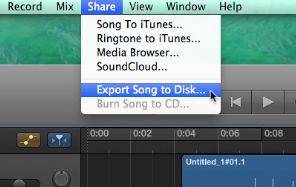
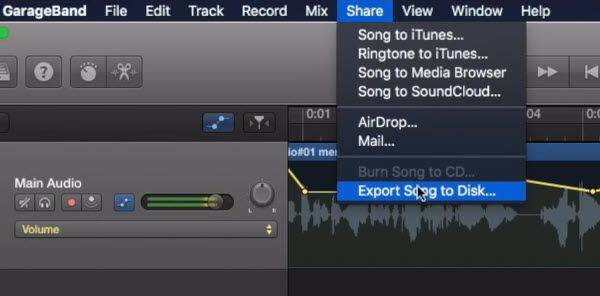
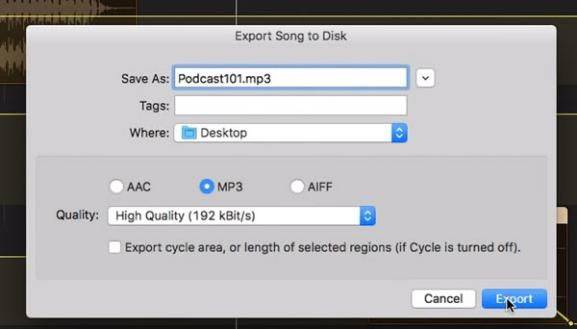




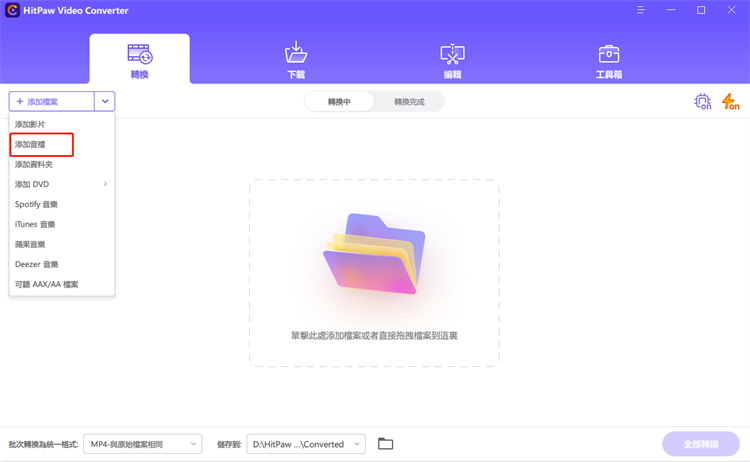
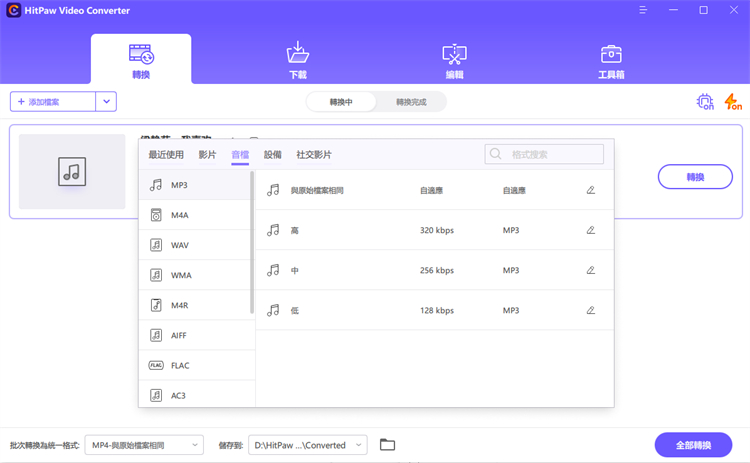
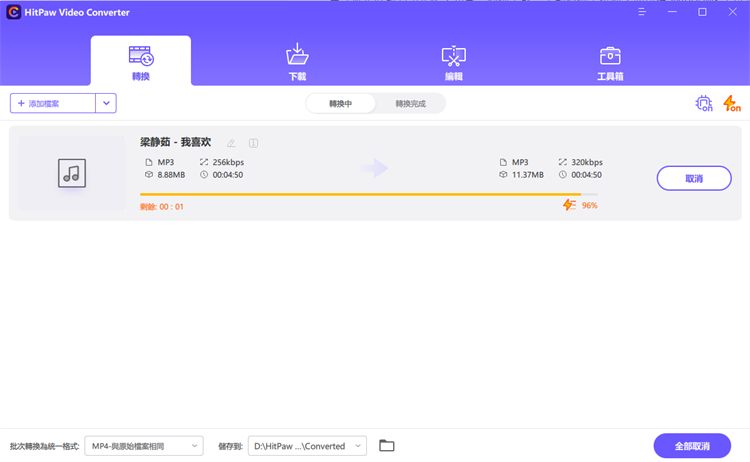



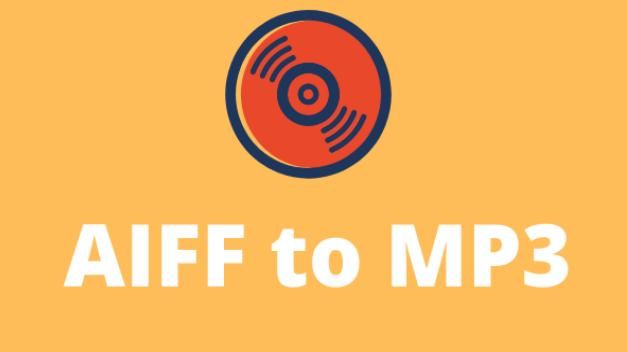


分享文章至:
選擇產品評分:
Joshua
HitPaw 特邀主編
熱衷於分享3C及各類軟體資訊,希望能夠透過撰寫文章,幫助大家瞭解更多影像處理的技巧和相關的AI資訊。
檢視所有文章留言
為HitPaw留下您的寶貴意見/點評